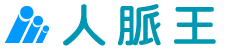關閉GMAIL兩步驟驗證&啟用應用程式存取權限
當您在使用匯入工具,匯入Gmail連絡人,但出現帳號密碼錯誤無法登入時 確定帳密有無打錯,可於網頁上先登入看看 確認Gmail帳號有無 "停用二次驗證" 與 "啟用安全性較低的應用程式存取權限" 步驟如下: 1.登入Google / 右上方點選 "我的帳戶" 2.我的帳戶內點選「登入和安全性」 (1)找到兩步驟驗證→設定「關閉」 (2)找到允許安全性較低的應用程式→設定「啟用狀態」...
連絡人個人資料查詢功能
如果您想要查詢個別連絡人的資料時,可參考以下步驟: 人脈王>連絡人>連絡人管理>找到您想要查詢的連絡人>點明細 連絡人資料:顯示這位連絡人的基本資料。 排程清單:列出這位連絡人目前在您的哪些排程中 發送記錄:列出這位連絡人的郵件、簡訊歷史記錄...
連絡人群組設定方式
連絡人群組設定有四種方式: 1.新增連絡人時,直接勾選群組 2.已存檔未分群組: 連絡人>連絡人管理>勾選多位欲分入同一群組之連絡人>加入群組 即可 3.在EXCEL表上KEY群組: 自訂一個群組欄位,欄位內容KEY ''/群組名稱',KEY的時候,第1個 ' 會不見 ,這是沒關係的! 若同一連絡人有二個群組,則為 ''/群組名稱1';'/群組名稱2' 4.當您有多位連絡人都屬於同一群組時,請參考以下步驟 1.連絡人>群組管理>在要設定的群組右邊選擇"連絡人管理" 示範:以人脈王群組為例...
新增聯絡人時可檢查是否有重複
新增連絡人在輸入姓名時,可按"檢查連絡人",即可判斷這位連絡人在您目前的連絡人名單中是否有相同的姓名 讓您做判斷是不是這位連絡人重複新增了,還是剛好有兩位一樣姓名的連絡人
重複連絡人查詢
如果你想要知道在你幾百位幾千位連絡人當中是否有重複建立的連絡人,您可以這樣操作: 人脈王>連絡人>連絡人管理 左上方有個重複連絡人的選項,你可以查詢名單中是否有重複的連絡人 系統可列出...
連絡人快速新增暱稱
使用人脈王發送簡訊和郵件時都可以帶入每位連絡人的暱稱,達到個性化 所以"暱稱"這個欄位特別重要!那要怎麼快速設定好每位連絡人的暱稱呢? 我們提供一個功能叫變更暱稱。操作方式如下: 人脈王>連絡人>連絡人管理>變更暱稱...
複製上一筆連絡人欄位記錄
新增多位連絡人時,若他們有部分的通訊資料是一樣的,只要勾選"複製上一筆連絡人記錄"就可以省掉重覆輸入相同資料的時間 姓名、性別、手機和郵件等資料則會顯示空白讓您輸入。
取消訂閱排程
若您的連絡人回信告知他不想收到信~~您可執行以下操作 於連絡人明細中,可設定 打勾代表啟用,此連絡人想收到郵件及簡訊 未勾選代表停用,此連絡人不想收到郵件及簡訊 在發送郵件的畫面現在多了"全部""訂閱""不訂閱"的查詢功能 這邊選"不訂閱"可以查詢到目前有哪些連絡人是不想收到郵件及簡訊的...
連絡人忠誠度設定
帳戶資料>忠誠增量 當連絡人每次開信時,忠誠度就會累計 依照忠誠度,您可以知道哪個連絡人對您的信件特別有興趣...